パーツを配置するには、部品種別とグループを選択します。
[MEP 製造用パーツ]パレット(パーツ ブラウザとも呼ばれる)を使用して部品種別とグループを選択し、製造用パーツを選択して作図領域に配置します。 パレットにパーツが一覧表示されていない場合は、[設定]をクリックして[製造用部品設定]ダイアログを開き、[MEP 製造用パーツ]パレットにコンテンツをロードします。
- [MEP 製造用パーツ]パレットを表示します。
Revit で新しいモデルを作成すると、[MEP 製造用パーツ]パレットが既定で表示されます。 次のいずれかの方法で表示と非表示を切り替えます。
- [システム]タブ
 [製造]パネル
[製造]パネル
 (製造用パーツ)をクリックします。
(製造用パーツ)をクリックします。
- 作図領域内で右クリックし、[ブラウザ]
 [MEP 製造用パーツ]をクリックします。
[MEP 製造用パーツ]をクリックします。
- [表示]タブ
 [ウィンドウ]パネル
[ウィンドウ]パネル
 [ユーザ インタフェース]ドロップダウン リスト
[ユーザ インタフェース]ドロップダウン リスト [MEP 製造用パーツ]をクリックします。
[MEP 製造用パーツ]をクリックします。
- キーボード ショートカットの[P]、[B]を入力します。
注: 製造用部品構成を指定するよう求められた場合は、[製造用部品設定]ダイアログを使用して製造用部品構成を指定し、部品種別をロードします。 - [システム]タブ
- [MEP 製造用パーツ]パレットのドロップダウン リストから、[部品種別]と[グループ]を選択します。
- パーツ ボタンをクリックします。
- 一部のパーツ ボタンには矢印が表示されます。このボタンでは使用可能なパーツのリストから選択できます。各パーツのツールチップにパーツの使用条件が表示されます。
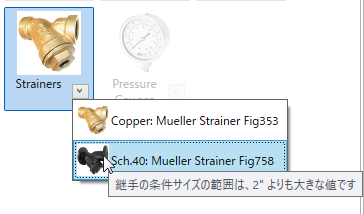
矢印をクリックすると、サイズに基づいた追加のパーツがドロップダウン リストに表示されます。このドロップダウン リストは、経路設定時の優先指定のように、部品種別の定義の条件によってコントロールされます。たとえば、ベンドの場合、特定のサイズまではプレス ベンドが使用され、それより大きなサイズの場合はセクション ベンドが使用されることがあります。リスト内のパーツの上にカーソルを置くと、ツールチップにパーツの条件に基づいたサイズの範囲が表示されます。
- [MEP 製造用パーツ]パレット内の一部のパーツ ボタンはグレー表示されます。
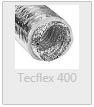
これは、Revit のアイテム(ITM)コンテンツでこの製造用パーツがサポートされていないことを示しています。現在、フレキシブル ダクトの製造用コンポーネント、構造部材、制気口、機械設備はサポートされていません。カテゴリの標準配置ツールを使用すれば、これらのコンポーネントの代わりに、Revit ファミリ(RFA)ベースのコンポーネントを使用することができます。
- サイズを指定する際に、調達したダクトや配管継手などの一部のパーツには、プロパティ パレットに[製品入力]フィールドが表示されます。[製品入力]リストは、選択したパーツで使用できるサイズのカタログです。製品リストのパーツを配置する場合は、プロパティ パレットの[製品入力]の[拘束]で、サイズを選択します。一般的なパーツやテンプレート パーツの寸法を修正するには、[パーツを編集]ボタンを使用します。一般的なパーツを配置する場合は、プロパティ パレットの[メイン端部]にある[主要なメイン幅]と[主要なメイン深さ]にサイズを入力します。[寸法]で、[長さオプション]と[長さ]を指定します。カタログのパーツはある固定したサイズのものだけが利用可能です。
- その他の製造用パーツ(角型ダクトなど)には、フレキシブルなパラメータがあります。最も一般的に使用されるパラメータはプロパティ パレットで使用できます。
注: 一般的なダクトを配置する場合は、パーツ マテリアルを指定する必要があります。プロパティ パレットの[機器]で、[パーツ マテリアル]を指定します。
- 一部のパーツ ボタンには矢印が表示されます。このボタンでは使用可能なパーツのリストから選択できます。各パーツのツールチップにパーツの使用条件が表示されます。
- (省略可能) ダクトや配管に断熱材やライニングを追加するには、[プロパティ]パレットの[機器]で、[断熱材の仕様]のドロップダウン リストをクリックします。
- 作図領域内でパーツを配置する位置にカーソルを置き、クリックしてパーツを配置します。
一般的なパーツを配置する場合は、接続先のパーツに基づいてそれぞれのパーツのサイズが自動的に変更されます。
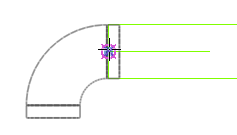 ヒント: 立上りを作成するには、[Ctrl]キーを押しながらスペース キーを押します。立上りを作成するときは、パーツをオープン スペースに単独で配置する必要があります。
ヒント: 立上りを作成するには、[Ctrl]キーを押しながらスペース キーを押します。立上りを作成するときは、パーツをオープン スペースに単独で配置する必要があります。 - 引き続き[MEP 製造用パーツ]パレットからパーツを選択して配置します。
ヒント: [部品種別を表示]ツールを使用すると、追加のパーツを配置するときに、部品種別とグループをすばやく選択できます。
- (省略可能) 現在未接続になっているコネクタに未接続マーカーを表示します。[解析]タブ
 [システムをチェック]パネル
[システムをチェック]パネル
 (未接続を表示)をクリックし、次から 1 つまたは複数選択します。
(未接続を表示)をクリックし、次から 1 つまたは複数選択します。
- ダクト
- 配管
- ケーブル ラックと電線管
- 電気
- 製造用吊材
 ビデオ: Revit で MEP 製造モデルを作成する
ビデオ: Revit で MEP 製造モデルを作成する